Elenco completo delle variabili di ambiente su Windows 11, 10
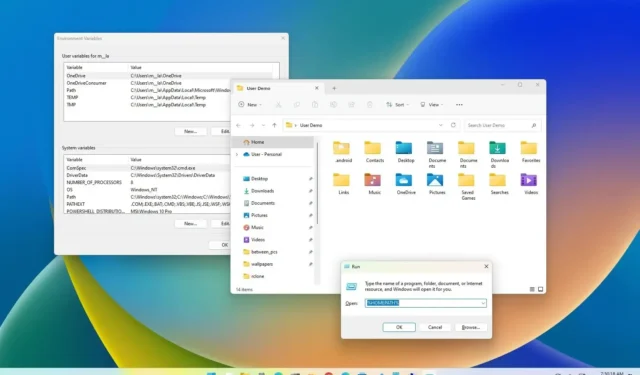
AGGIORNATO 8/1/2023: su Windows 11 (e 10), le variabili di ambiente sono nomi predefiniti che rappresentano il percorso di determinate posizioni all’interno del sistema operativo, come un’unità o un particolare file o cartella.
Le variabili di ambiente possono essere utili in molti scenari, ma sono particolarmente utili se sei un amministratore di rete o risolvi i problemi di un dispositivo, poiché puoi navigare rapidamente in determinate posizioni senza nemmeno conoscere il nome utente o il percorso completo di una cartella di sistema.
Ad esempio, invece di sfogliare un percorso come “C:\Users\UserName\AppData\Roaming”, puoi aprire il comando “Esegui” , digitare questa variabile “%APPDATA%” e premere Invio per accedere allo stesso percorso. Oppure puoi utilizzare la variabile “%HOMEPATH%” per accedere alla posizione della cartella del profilo predefinita dell’utente corrente (dove il sistema memorizza le cartelle per Desktop, Documenti, Download e OneDrive).
Questa guida ti insegnerà l’elenco delle variabili di ambiente più comuni che puoi utilizzare su Windows 11 (e su Windows 10 ).
Variabili di ambiente predefinite di Windows 11 (e 10).
| Variabile | Windows 10 |
|---|---|
| %ALLUSERSPROFILE% | C:\ProgramData |
| %APPDATA% | C:\Utenti\{nomeutente}\AppData\Roaming |
| %COMMONPROGRAMFILES% | C:\Programmi\File comuni |
| %COMMONPROGRAMFILES(x86)% | C:\Programmi (x86)\File comuni |
| %Programma comuneW6432% | C:\Programmi\File comuni |
| %COMSPEC% | C:\Windows\System32\cmd.exe |
| %HOMEDRIVE% | C:\ |
| %HOMEPATH% | C:\Utenti\{nome utente} |
| %LOCALAPPDATA% | C:\Utenti\{nome utente}\AppData\Local |
| %LOGONSERVER% | \\{dominio_logon_server} |
| %SENTIERO% | C:\Windows\system32;C:\Windows;C:\Windows\System32\Wbem |
| %PercorsoEst% | .com;.exe;.bat;.cmd;.vbs;.vbe;.js;.jse;.wsf;.wsh;.msc |
| %DATI DEL PROGRAMMA% | C:\ProgramData |
| %FILE DI PROGRAMMA% | C:\Programmi |
| %ProgrammaW6432% | C:\Programmi |
| %PROGRAMMAFILE(X86)% | C:\Programmi (x86) |
| %RICHIESTA% | $P$G |
| %SystemDrive% | C: |
| %SystemRoot% | C:\Windows |
| %TEMP% | C:\Utenti\{nomeutente}\AppData\Local\Temp |
| %TMP% | C:\Utenti\{nomeutente}\AppData\Local\Temp |
| %DOMINIOUTENTE% | Userdomain associato all’utente corrente. |
| %USERDOMAIN_ROAMINGPROFILE% | Userdomain associato al profilo di roaming. |
| %NOME UTENTE% | {nome utente} |
| %PROFILO UTENTE% | C:\Utenti\{nome utente} |
| %WINDIR% | C:\Windows |
| %PUBBLICO% | C:\Utenti\Pubblico |
| %PSModulePath% | %SystemRoot%\system32\WindowsPowerShell\v1.0\Modules\ |
| %Una guida% | C:\Utenti\{nome utente}\OneDrive |
| %DriverData% | C:\Windows\System32\Drivers\DriverData |
| %CD% | Emette il percorso della directory corrente. (Prompt dei comandi.) |
| %CMDCMDLINE% | Emette la riga di comando utilizzata per avviare la sessione corrente del prompt dei comandi. (Prompt dei comandi.) |
| %CMDEXTVERSION% | Emette il numero di estensioni del processore dei comandi correnti. (Prompt dei comandi.) |
| %NOME DEL COMPUTER% | Emette il nome del sistema. |
| %DATA% | Emette la data corrente. (Prompt dei comandi.) |
| %TEMPO% | Tempo di uscite. (Prompt dei comandi.) |
| %LIVELLO DI ERRORE% | Emette il numero di definizione dello stato di uscita del comando precedente. (Prompt dei comandi.) |
| %PROCESSOR_IDENTIFIER% | Identifica l’identificatore del processore di output. |
| %PROCESSOR_LEVEL% | Emette il livello del processore. |
| %PROCESSOR_REVISIONE% | Emette la revisione del processore. |
| %NUMBER_OF_PROCESSORS% | Emette il numero di core fisici e virtuali. |
| %CASUALE% | Emette un numero casuale da 0 a 32767. |
| %OS% | Windows_NT |
Sebbene sia possibile utilizzare le variabili di ambiente per accedere rapidamente a determinate posizioni all’interno di Windows 11, in genere utilizzerai queste variabili durante la creazione di uno script o di un’applicazione.
Tieni presente che alcune delle variabili menzionate non sono specifiche della posizione, tra cui %COMPUTERNAME%, %PATHEXT%, %PROMPT%, %USERDOMAIN%, %USERNAME%.
Puoi sempre visualizzare tutte le variabili di ambiente disponibili sul tuo dispositivo utilizzando il Get-ChildItem Env: | Sort Namecomando PowerShell.
Sebbene questa guida sia incentrata su Windows 10 e 11, è importante notare che queste variabili funzioneranno anche su Windows 8.1, Windows 7 e Windows Vista.



Lascia un commento